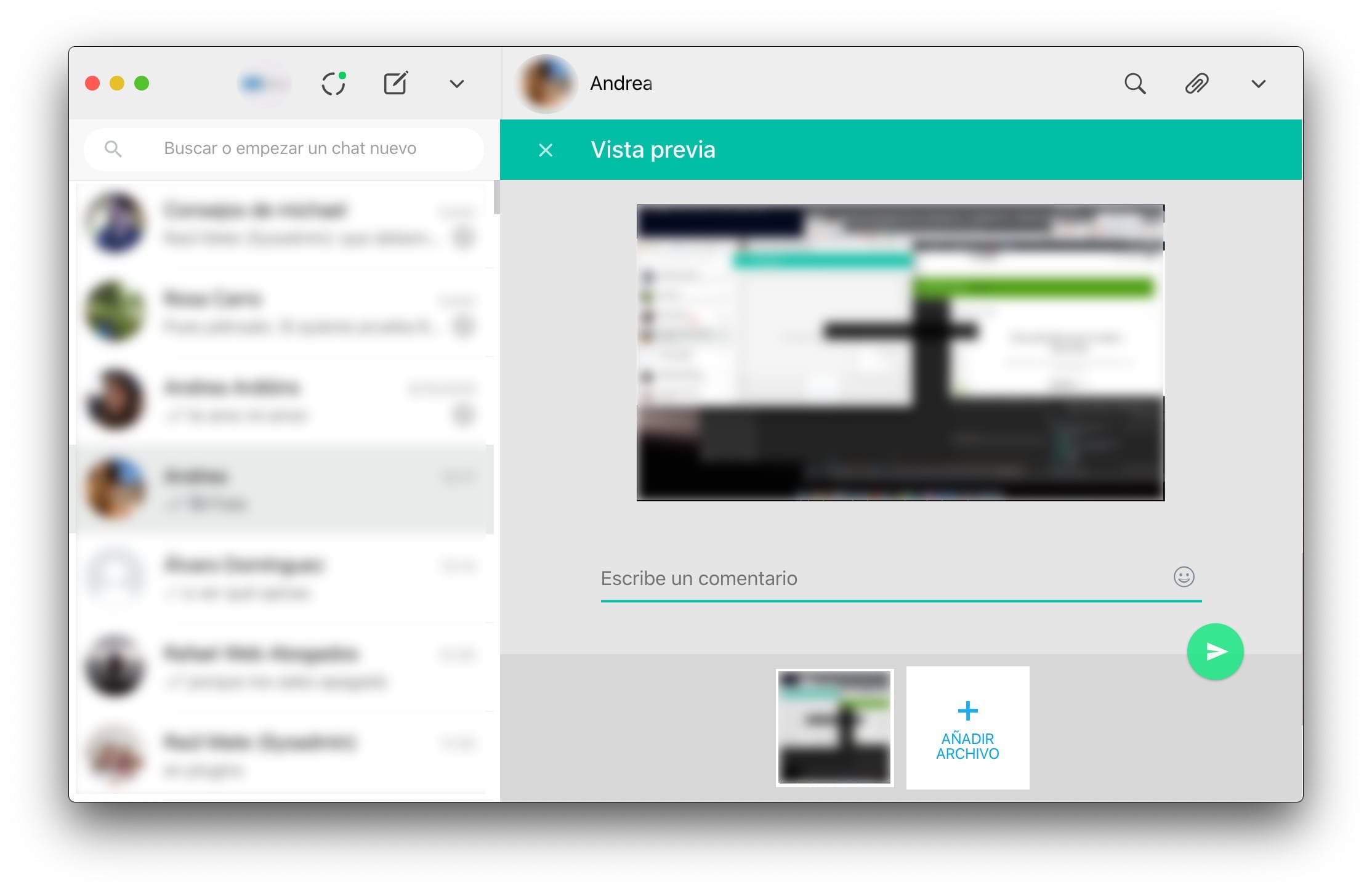Hace tiempo que le estábamos pidiendo a WhatsApp esta funcionalidad y por fin está disponible. Hoy te contamos cómo hacer drag and drop en WhatsApp para Mac.
Hacer drag and drop en WhatsApp para Mac
Igual has entrado en este artículo por curiosidad y porque eso del drap and drop te suena un poco a chino. Pero es tan sencillo como arrastrar y soltar.
Es decir, como sabrás, muchas apps nos permiten arrastrar y soltar un archivo para subirlo en vez de tener que hacerlo manualmente. Y manualmente me refiero a tener que hacer clic en «cargar archivo» o algo similar. Pues bien, desde las últimas actualizaciones ya es posible hacer drag and drop en WhatsApp para Mac.
Y te preguntarás, ¿cómo? Pues tal y como indica su nombre. Porque hasta hace poco, solo podíamos subir archivos a WhatsApp en Mac de manera manual, perdiendo más tiempo teniendo que buscar y seleccionar el archivo.
Pero ahora, todo lo que queramos compartir con los contactos desde Whatsapp en Mac, podremos enviarlo solo con arrastrar el archivo a la conversación y listo.
Si arrastras hacia la conversación de WhatsApp el archivo que quieres enviar, verás algo así como lo que te mostramos en la anterior imagen. Te aparecerá cargado y solo tendrás que hacer clic en enviar.
Antes era más rollo. Pero con esta funcionalidad es más rápido y cómodo, perfecto para quienes utilicen mucho la app de WhatsApp desde Mac.
Así que ya sabes, desde ahora, cuando quieras compartir una foto, un vídeo, archivo o lo que sea, simplemente arrástralo hacia la conversación de WhatsApp y listo.
Para disfrutarlo, necesitas actualizar a la última versión
Es importante que antes de nada visites la Mac App Store y actualices WhatsApp a la última versión disponible para Mac, de esta forma te aseguras de que viene con esa funcionalidad. Ya que, si tienes una versión obsoleta, esto no te va a fiuncionar.
Si tienes alguna duda sobre cómo hacer drag and drop en WhatsApp para Mac, puedes preguntarnos.